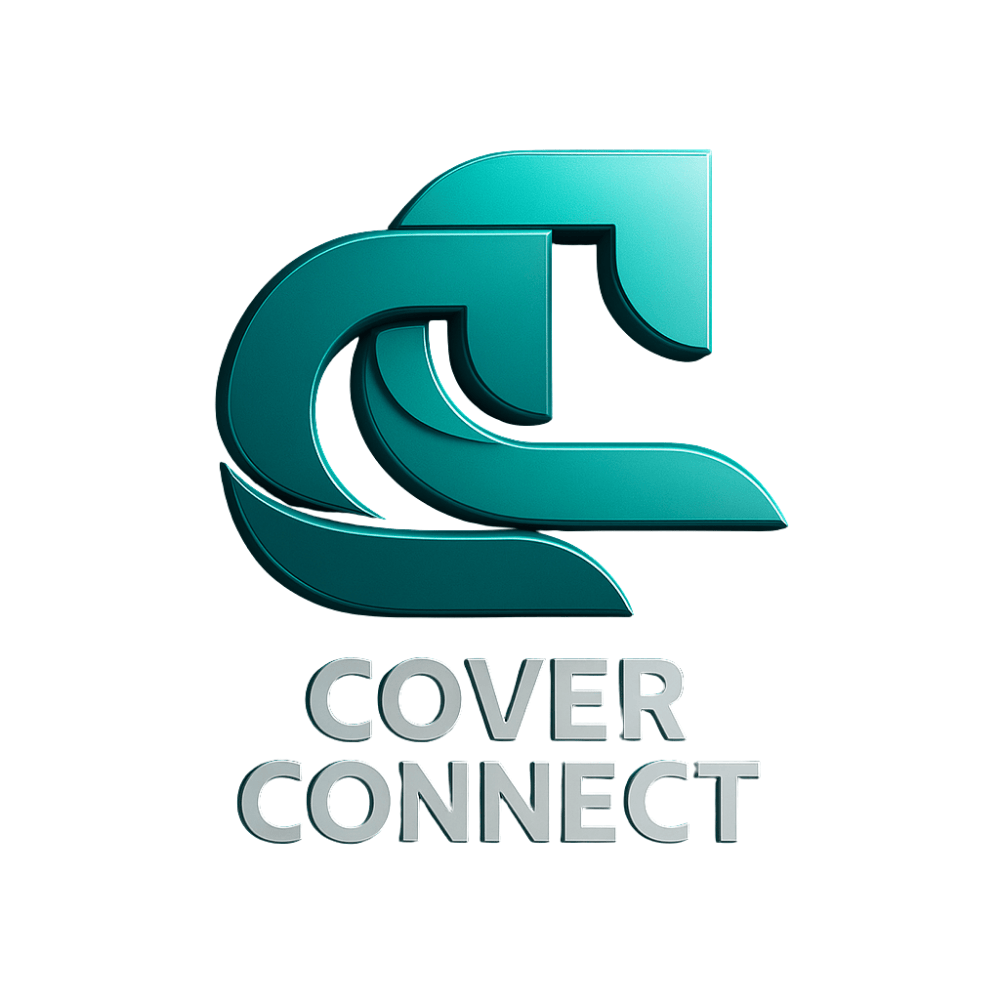آموزش ClashX برای macOS
راهنمای کامل برای کاربران مک
دانلود ClashX
آخرین نسخه پایدار برای مک
آموزش اتصال لینک سابسکریپشن
نصب و اجرا
پس از دانلود، فایل DMG را باز کرده و آیکون ClashX را به پوشه Applications بکشید. سپس برنامه را اجرا کنید. آیکون گربه در منوبار (بالای صفحه) ظاهر میشود.
کپی کردن لینک اتصال
لینک اتصال (Subscription Link) که از پنل کاربری خود دریافت کردهاید را کپی کنید.
افزودن پروفایل
روی آیکون گربه در منوبار کلیک کنید. به مسیر "Config > Remote Config > Manage" بروید. در پنجره باز شده، روی "Add" کلیک کنید.
جایگذاری لینک
لینک کپی شده را در فیلد "Url" جایگذاری کنید و یک نام دلخواه در فیلد "Config Name" وارد کنید. سپس روی "OK" کلیک کنید تا پروفایل اضافه و سرورها دانلود شوند.
انتخاب سرور و فعالسازی
دوباره روی آیکون گربه کلیک کنید. از منوی "Proxy"، سرور مورد نظر خود را انتخاب کنید. در نهایت، گزینهی "Set as System Proxy" را تیک بزنید تا اتصال برقرار شود. (آیکون گربه از خاکستری به سیاه تغییر رنگ میدهد)
آموزش آپدیت کردن سابسکریپشن
آپدیت سرورها
برای بهروزرسانی لیست سرورها، روی آیکون گربه در منوبار کلیک کرده و از منوی "Config"، گزینهی "Update All" را انتخاب کنید.
آموزش فعالسازی Kill Switch
فعالسازی Enhanced Mode
برای عملکردی مشابه Kill Switch در ClashX، باید حالت پیشرفته را فعال کنید. روی آیکون گربه در منوبار کلیک کرده و گزینهی "Enhanced Mode" را تیک بزنید. با این کار، ClashX کنترل کامل ترافیک شبکه را به دست میگیرد و از نشت IP در صورت قطعی جلوگیری میکند.
نکته: برای فعالسازی این حالت، ممکن است نیاز به وارد کردن رمز عبور سیستم خود داشته باشید.